Edge如何添加常用网站在上面显示?Edge浏览器主页添加常用网站教程
2023-06-30 08:57:52
Edge如何添加常用网站在上面显示?浏览器的快速链接可以将经常访问的网站或页面保存为快捷方式,省去了每次都输入网址的麻烦,方便用户快速打开常用的网站或页面。本期教程小编带来了Edge浏览器主页添加常用网站教程,感兴趣的朋友们不妨来了解下。
具体操作如下:
1、我们在电脑中点击打开Edge浏览器,然后在新标签页中找到“快速链接”选项,点击打开该选项。
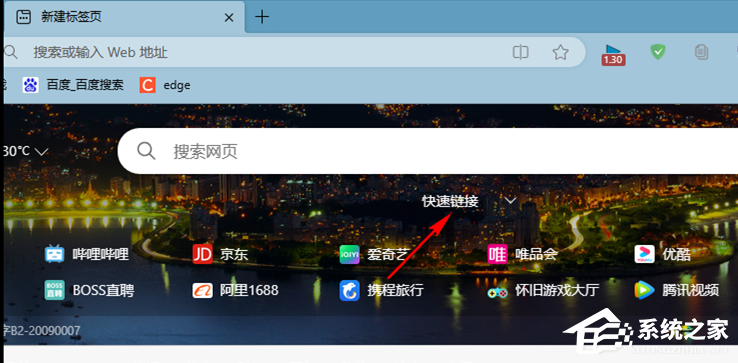
2、打开快速链接选项之后,我们在快速链接一栏中点击打开“+”图标。
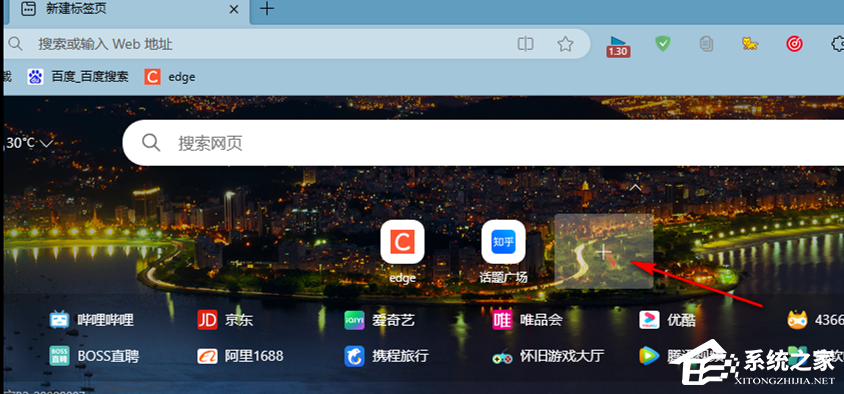
3、在添加网站的弹框中,我们先输入链接名称,然后在URL的框中输入链接网址,接着点击“添加”选项。
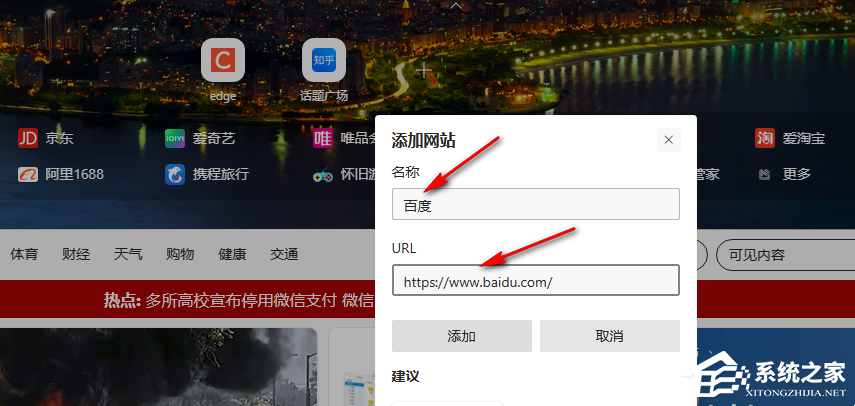
4、添加好链接之后,我们将鼠标移到链接上,然后点击打开“...”图标。
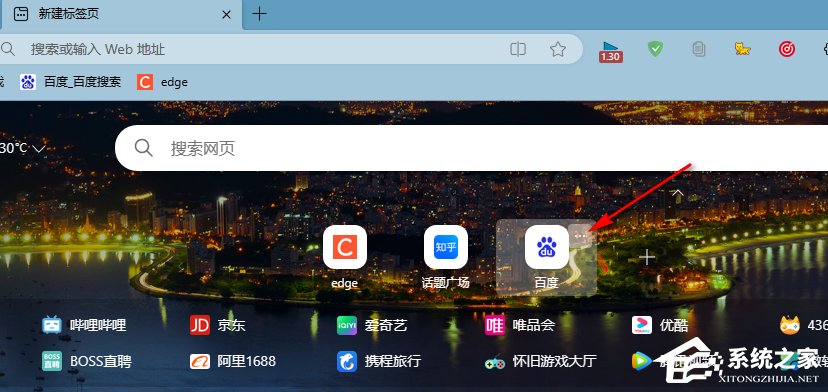
5、打开“...”图标之后,我们在下拉列表中可以选择对链接进行重命名、删除、固定至页面或是固定到任务栏。

以上就是系统之家小编为你带来的关于“Edge浏览器主页添加常用网站教程”的全部内容了,希望可以解决你的问题,感谢您的阅读,更多精彩内容请关注系统之家官网。
若对以上内容有疑问请联系反馈
文章价值
100
260人打分
